Ak hárok obsahuje zreťazené komentáre alebo poznámky, môžete ich vytlačiť.
Poznámka: V Excel pre Microsoft 365 existujú dva druhy komentárov, z ktorých si môžete vybrať: zreťazené komentáre a poznámky. Ďalšie informácie nájdete v článku Postupné komentáre a poznámky.
-
Vyberte hárok obsahujúci komentáre, ktoré chcete vytlačiť, a potom vykonajte niektorý z týchto krokov:
-
Ak chcete zobraziť jednotlivé komentáre, kliknite pravým tlačidlom myši na bunku a vyberte položku Zobraziť alebo skryť komentáre.
-
Ak chcete zobraziť všetky komentáre v hárku, prejdite na kartu Revízia > Zobraziť všetky komentáre.
-
Ak chcete premiestniť alebo zmeniť veľkosť prekrývajúcich sa komentárov, kliknite na orámovanie poľa komentára, aby sa zobrazili jeho rukoväte na zmenu veľkosti.
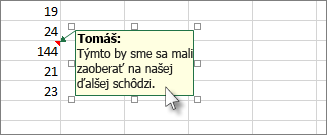
Veľkosť poľa komentára môžete zmeniť presunutím ľubovoľnej z rukovätí na zmenu veľkosti alebo jeho presunutím výberom ľubovoľnej časti orámovania a následným presunutím na požadované miesto.
-
-
Na karte Rozloženie strany kliknite v skupine Nastavenie strany na rozbaľovaciu ponuku napravo a spustite dialógové okno Nastavenie strany .
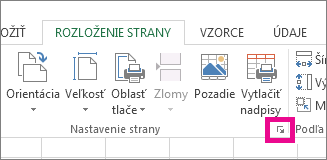
-
Kliknite na kartu Hárok.
-
V poli Komentáre vyberte možnosť Na konci hárka alebo Ako sa zobrazuje v hárku.
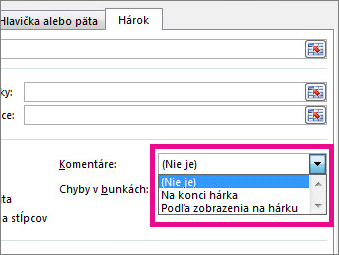
-
Ak chcete zobraziť ukážku komentárov, kliknite na položku Tlačiť alebo Ukážka pred tlačou .
-
Vyberte hárok obsahujúci zreťazené komentáre a poznámky, ktoré chcete vytlačiť.
-
Na karte Rozloženie strany kliknite v skupine Nastavenie strany na rozbaľovaciu ponuku napravo a spustite dialógové okno Nastavenie strany .
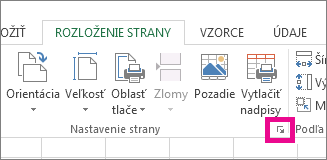
-
Kliknite na kartu Hárok.
-
V poli Komentáre kliknite na položku Na konci hárka.
Poznámka: V Excel pre Microsoft 365 nie je možné tlačiť zreťazené komentáre, pretože sa zobrazujú v hárku, ale môžete vytlačiť poznámky. Pozrite si ďalšiu časť o tlači poznámok v Excel pre Microsoft 365.
-
Ak chcete zobraziť ukážku komentárov a poznámok, kliknite na položku Tlačiť alebo Ukážka pred tlačou .
Poznámky môžete vytlačiť tak, ako sa zobrazujú na hárku.
-
Vyberte hárok obsahujúci poznámky, ktoré chcete vytlačiť, a potom vykonajte niektorý z týchto krokov:
-
Ak chcete zobraziť samostatnú poznámku, kliknite pravým tlačidlom myši na bunku a kliknite na položku Zobraziť alebo skryť poznámku.
-
Ak chcete zobraziť všetky poznámky, prejdite na kartu Revízia > Poznámky > Zobraziť všetky poznámky.
-
Ak chcete premiestniť alebo zmeniť veľkosť prekrývajúcich sa poznámok, kliknite na orámovanie poľa poznámky, aby sa zobrazili rukoväte na zmenu veľkosti.
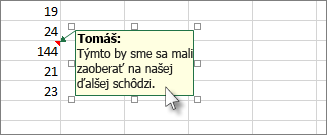
Veľkosť poznámky môžete zmeniť presunutím ľubovoľnej z jej rukovätí na zmenu veľkosti alebo jej presunutím výberom ľubovoľnej časti orámovania a jej presunutím na požadované miesto.
-
-
Na karte Rozloženie strany kliknite v skupine Nastavenie strany na rozbaľovaciu ponuku napravo a otvorte dialógové okno Nastavenie strany .
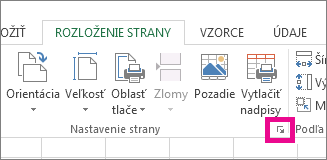
-
Kliknite na kartu Hárok.
-
V poli Komentáre kliknite na položku Ako je zobrazené v hárku (staršia verzia).
Poznámka: V Excel pre Microsoft 365 nie je možné tlačiť len poznámky na konci hárka. Na konci hárka však môžete vytlačiť zreťazené komentáre aj poznámky. Pozrite si predchádzajúcu časť o tlači postupných komentárov a poznámok v Excel pre Microsoft 365.
-
Ak chcete zobraziť ukážku poznámok, kliknite na položku Tlačiť alebo Ukážka pred tlačou .
-
Vyberte hárok obsahujúci komentáre, ktoré chcete vytlačiť, a potom vykonajte niektorý z týchto krokov:
-
Ak chcete zobraziť jednotlivé komentáre, kliknite pravým tlačidlom myši na bunku a kliknite pravým tlačidlom myši na bunku a vyberte položku Zobraziť alebo skryť komentáre.
-
Ak chcete zobraziť všetky komentáre v hárku, prejdite na kartu Revízia > Zobraziť všetky komentáre.
-
Ak chcete premiestniť alebo zmeniť veľkosť prekrývajúcich sa komentárov, kliknite pravým tlačidlom myši a vyberte položku Upraviť komentár a na orámovaní poľa komentára sa zobrazia rukoväte na zmenu veľkosti.
Veľkosť komentára môžete zmeniť presunutím ľubovoľnej z rukovätí na zmenu veľkosti alebo jeho presunutím výberom ľubovoľného orámovania a následným presunutím na požadované miesto.
-
-
V ponuke Súbor kliknite na položku Nastavenie strany.
-
Kliknite na kartu Hárok.
-
V poli Komentáre vyberte možnosť Na konci hárka alebo Ako sa zobrazuje v hárku.
-
Kliknite na tlačidlo Tlačiť.
-
Vyberte hárok obsahujúci zreťazené komentáre a poznámky, ktoré chcete vytlačiť.
-
V ponuke Súbor kliknite na položku Nastavenie strany.
-
Kliknite na kartu Hárok.
-
V poli Komentáre kliknite na položku Na konci hárka.
Poznámka: V Excel pre Microsoft 365 pre Mac nie je možné tlačiť zreťazené komentáre, pretože sa zobrazujú na hárku. Poznámky však môžete tlačiť tak, ako sa zobrazujú na hárku. Pozrite si nasledujúcu časť o tlači poznámok v Excel pre Microsoft 365 pre Mac.
-
Kliknite na tlačidlo Tlačiť.
Poznámky môžete vytlačiť tak, ako sa zobrazujú na hárku.
-
Vyberte hárok obsahujúci poznámky, ktoré chcete vytlačiť, a potom vykonajte niektorý z týchto krokov:
-
Ak chcete zobraziť samostatnú poznámku, kliknite pravým tlačidlom myši na bunku a kliknite na položku Zobraziť alebo skryť poznámku.
-
Ak chcete zobraziť všetky poznámky, prejdite na kartu Revízia > Poznámky > Zobraziť všetky poznámky.
-
Ak chcete premiestniť a zmeniť veľkosť prekrývajúcich sa poznámok, kliknite pravým tlačidlom myši a vyberte položku Upraviť poznámku a na orámovaní poľa poznámky sa zobrazia rukoväte na zmenu veľkosti.
Veľkosť poľa poznámky môžete zmeniť presunutím ľubovoľnej rukoväte na zmenu veľkosti alebo jej presunutím výberom ľubovoľného orámovania a následným presunutím na požadované miesto.
-
-
V ponuke Súbor kliknite na položku Nastavenie strany.
-
Kliknite na kartu Hárok.
-
V poli Komentáre kliknite na položku Ako je zobrazené v hárku (staršia verzia).
Poznámka: V Excel pre Microsoft 365 pre Mac nie je možné vytlačiť len poznámky na konci hárka. Na konci hárka však môžete vytlačiť zreťazené komentáre aj poznámky. Pozrite si predchádzajúcu časť o tlači postupných komentárov a poznámok v Excel pre Microsoft 365 pre Mac.
-
Kliknite na tlačidlo Tlačiť.
Potrebujete ďalšiu pomoc?
Vždy sa môžete opýtať odborníka v komunite Excel Tech Community alebo získať podporu v komunitách.










